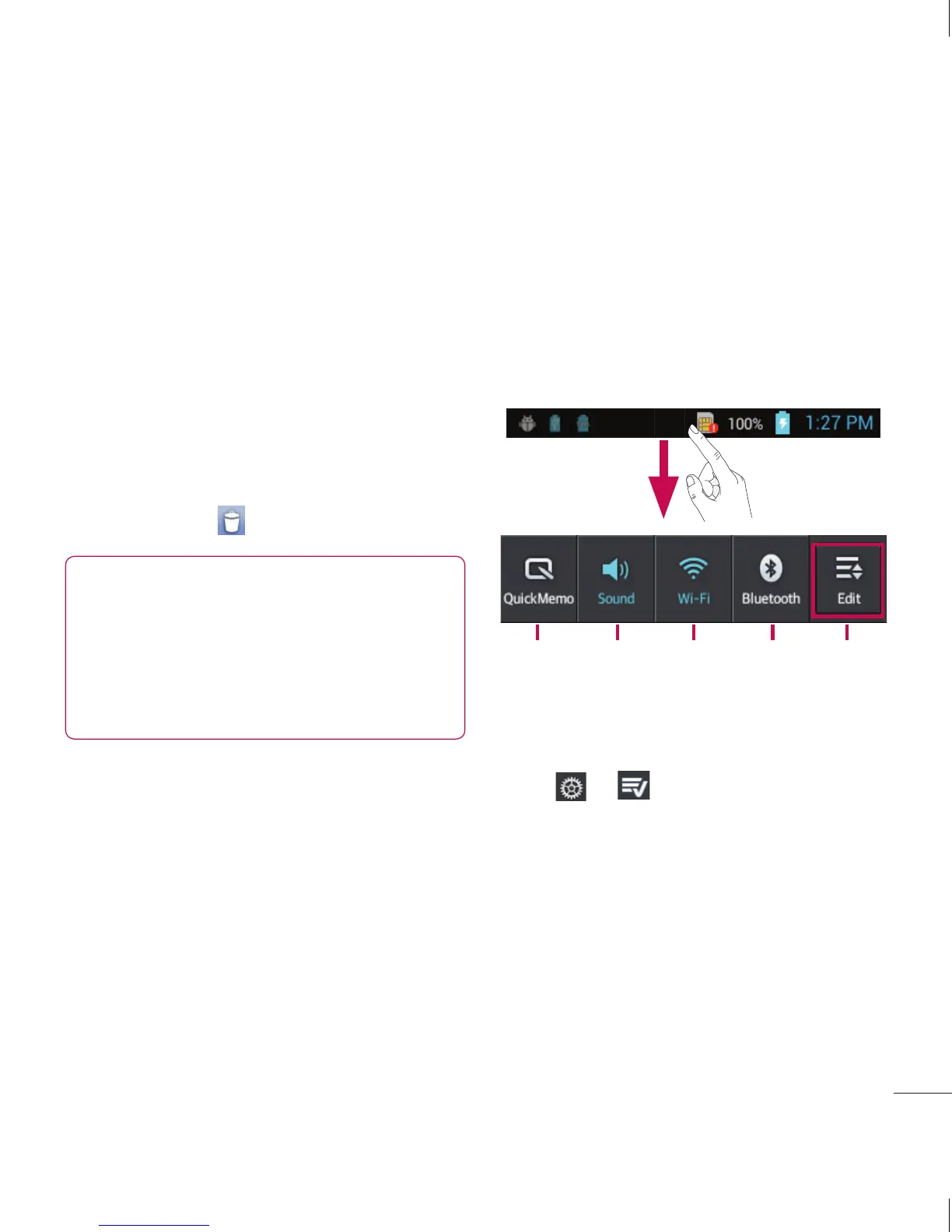19
or
e
a
,
alla
a
e
En el menú Modo agregar, seleccione
los elementos que desea agregar.
Luego, verá los elementos agregados
en la pantalla principal.
Arrástrelo a la ubicación que desea y
levante el dedo.
Para eliminar un elemento de la
pantalla de inicio:
Pantalla de inicio > toque y mantenga
presionado el icono que desea eliminar
> arrástrelo a
.
SUGERENCIA Para agregar el icono de
una aplicación a la pantalla principal
en el menú Aplicaciones, toque y
mantenga presionada la aplicación que
desea agregar.
Volver a las aplicaciones
usadas recientemente
Toque y mantenga presionada la
tecla de Inicio. La pantalla mostrará
una ventana emergente con iconos
de las aplicaciones que ha utilizado
recientemente.
2
3
•
1
Toque un icono para abrir la aplicación.
O bien, toque la tecla Atrás para volver
a la aplicación actual.
Cuadro de notificaciones
El cuadro de notificaciones se encuentra
en la parte superior de la pantalla.
EditBluetoothWi-FiSoundQuickMemo
Toque el cuadro de notificaciones y
desplácese hacia abajo con el dedo.
Toque
> para administrar las
notificaciones. Aquí podrá revisar y
administrar Sonido, Wi-Fi, Bluetooth, Modo
avión, Cuentas y sincronización, Pantalla
giratoria, Brillo, Datos habilitados, GPS.
Vista de la barra de estado
La barra de estado usa diferentes iconos
para mostrar la información del teléfono,
como intensidad de la señal, nuevos
2
